Юзабилити и его влияение
Английское слово «usability» переводится как «удобство использования». Поэтому понятие «удобное юзабилити» означает, что сайтом можно легко и быстро воспользоваться, что работа с ним не вызывает сложностей и нервных тиков у посетителя.
Юзабилити является одним из факторов ранжирования. Все поисковики его учитывают. Оценивают они его по разнообразным признакам, например, время, проведённое на сайте посетителями, количество страниц, которые они просмотрели, возврат на сайт и другим аспектам. То есть оценка юзабилити поисковиками происходит в основном по поведенческим факторам.
Юзабилити или удобство использования показывает, насколько дружелюбен сайт для посетителей. От этого показателя зависит поведение посетителей, которое учитывается поисковиками. Юзабилити является одним из факторов ранжирования сайта.
Поэтому удобное юзабилити может значительно улучшить продвижение сайта в поисковиках. Так же как и плохое удобство использования может всё испортить.
Основная часть хорошего юзабилити происходит из дизайна сайта. Поэтому выбирать его необходимо тщательно.
Создаем страницы
В терминологии WordPress существуют страницы двух типов: записи и страницы.
Схема записи
Страницы работают как в одиночку, так и объединенными в группы. Можно создавать родительскую страницу и несколько дочерних, но все же каждая страница вполне самостоятельна.
Иерархия страниц
Для каждого раздела сайта используем тот или иной вариант. Подбираем исходя из функций страниц, их назначений.
Сначала создаем страницы разделов: услуги, наши проекты, о компании. Потом создаем страницы внутри каждого раздела, указываем родительскую страницу. Если все сделать правильно, то перечень страниц выглядит примерно так:
Создаем основные и дочерные страницы
Потом делаем страницы выполненных объектов. Это уже лента блога. Создаем рубрику блога Выполненные объекты. Под каждый объект создаем отдельный пост в блоге, добавляем метки с указанием тип объекта, тип конструкции. Например: зернохранилище, бескаркасный ангар, арочная конструкция.
Перечень записей раздела Выполненные объекты
Как создать страницу
Переходим в раздел Страницы — Добавить новую:
Заполняем заголовок, текст страницы, указываем родительскую страницу, если она есть.
Схема создания страницы
На первоначальном этапе можно сделать только заголовки, а примеры текста и картинки взять с других сайтов.
Как создать рубрику записей
Переходим в раздел Записи — Рубрики:
Задаем название новой рубрики, жмем добавить “Добавить новую рубрику». Ярлык рубрики будет сгенерирован автоматически.
Как создать записи
Переходим в раздел Записи — Добавить новую:
Указываем заголовок, добавляем текст, выбираем рубрику, ставим метки, задаем миниатюру — изображение анонса нашей записи размером 782 ? 509 px.
Схема создания записи
Жмем “Опубликовать».
Essential Grid WordPress Plugin
Сетки — это хорошая вещь, но сетки, которые могут быть разработаны так, чтобы соответствовать вашему дизайну — куда лучше.
Essential Grid WordPress Plugin делает процес создания идеальной галереи на основе сетки для вашего сайта на WordPress весьма простым.
Используйте один из более, чем 30 включенных скинов или постройте свой собственный с помощью легкого в использовании drag-and-drop редактора Visual Skin.
Это плагин с большими возможностями:
- поддержка WooCommerce;
- подходит для множества сайтов, поддержка многих языков;
- поддержка YouTube, Vimeo и SoundCloud;
- импорт и экспорт сетки, скинов и метаданных;
- и многое другое.
Этот плагин фокусируется на том, чтобы вы могли легко создать дизайн, который вам по вкусу. Это именно то, что он делает.
Essential Grid WordPress Plugin Visual Skin Editor делает простым процес построения идеальной галереи для вашего блога, онлайн магазина, портфолио и многого другого.
Justified Image Grid — Premium WordPress Gallery
Итак, вы ищете плагин галереи для WordPress, который буквально будет делать все вместо вас?
Тогда вам стоить начать с того, что посмотреть на Justified Image Grid — Premium WordPress Gallery.
Как любой другой хороший плагин галереи для WordPress он позволяет вам установить вашу конфигурацию галереи и вставить шорткод.
Этот надежный плагин галереи включает:
- 20 пресетов и 340 параметров настройки;
- конфигурацию и изменение настроек для каждой галереи отдельно;
- загрузку изображений из Facebook или Flickr, или управляйте своими изображениями через NextGEN;
- связь с RSS-каналами, захват видео с YouTube или Vimeo, или изображения от 500px, Pinterest, deviantART, StumbleUpon, Imgur, Tumblr и др.;
- и многое другое.
Когда вы продвигаетесь по слоям дальше, и обнаружите, что можете интегрировать недавние сообщения, использовать CDN и множество разных опций конфигурации, вы увидите, что функционал уходит далеко за границы обычного плагина галереи.
Justified Image Grid — Premium WordPress Gallery — это больше, чем просто галерея. Это гораздо больше.
Самые частые проблемы, которыми страдают многие плагины
У множества подобных решений, есть одна очень распространенная проблема — большая нагрузка на сервер. Плохо оптимизированный плагин галереи может послужить причиной значительного увеличения времени загрузки сайта, что несомненно повлияет на рейтинг поисковой выдачи. Даже более дорогой хостинг не всегда может спасти ситуацию. А если учесть, что для некоторых ресурсов фотографии – это основной контент, то там скорость работы играет наиважнейшую роль.
Еще одна частая проблема – сложность настройки. Некоторые плагины настолько перегружены дополнительными опциями, что даже опытному пользователю требуется много времени для поиска такой элементарной вещи, как изменение миниатюр, не говоря уже о новичках.
Последняя проблема – это адаптивность. Пользователям мобильных устройств уделяется все больше внимания со стороны поисковиков, сейчас очень важна хорошая оптимизация сайта под маленькие разрешения экрана, это же касается изображений.
Идеальный плагин фотогалереи должен включать 4 основных качества:
- Хорошая оптимизация, небольшая нагрузка на сервер;
- Интуитивно понятный интерфейс, не перегруженный большим количеством лишних опций;
- Набор необходимых функций (альбомы, лайтбоксы, навигация, изменение миниатюр);
- Наличие простого способа экспорта и импорта.
Планирование
Вторая часть самая интересная. Создаем страницы, разделы, меню. Для этого берем лист и пишем все, что сайт должен содержать: страницы, разделы, какую информацию и где размещаем. Проверьте свой лист и удалите все лишнее, то, что не является абсолютно необходимым.
Ошибка — рисовать дизайн. Забудьте про дизайн. Хороший дизайн там, где его нет
На первом этапе важно запустить сайт как можно быстрей. Время — деньги
За первый год работы сайта протестируете от 3 до 15 ниш, бизнес-гипотез и найдете тот вариант, который вам понравится.
Ниже продемонстрировано проектирование сайта. В качестве эталона используем сайт sk-angar.ru и создадим аналогичный, но быстро и дешево (почти бесплатно).
Основные разделы корпоративного сайт:
- о компании
- услуги
- портфолио
- контакты
Иногда есть раздельные каталог товаров и услуги, иногда есть раздел для партнеров, но 90% сайтов для малого бизнеса имеют сходную структуру и ничего нового изобретать не надо — это расход времени и денег, которых на старте нет. Эффективно — изучить конкурентов и воспользоваться чужим опытом.
В нашем случае планируются следующие разделы:
- Раздел Услуги. Перечисляем наши услуги или товары. На каждую услугу выделяем отдельную страницу.
- Раздел Наши проекты. Перечень проектов, которые можем сделать.
- Раздел О компании. Содержит страницу с описанием компании, перечень сотрудников (персонализацию компании), блок отзывов и сканы сертификатов и др. документов.
- Раздел Выполненные работы. Хронологическая лента выполненных объектов.
Планируем два меню: основное (сверху и снизу) и дополнительное (сбоку). В основном меню указаны главные разделы и страницы сайта. Боковое меню содержит ссылки на продаваемые услуги или товары.
Другие плагины для создания фотогалереи на сайте
Fotobook — отличный модуль для связки аккаунта в социальной сети Фейсбук с фотоальбомами ресурса. Одни нажатием вы сможете автоматически добавлять картинки и на сайт, и в аккаунт Facebook.
Yet Another Photoblog — удобный и функциональный плагин
Подходит для создания фотоблогов, где основное внимание берут на себя именно фотографии, а не статьи. Отлично подойдет для блога фотографа!
AWSOM Pixgallery — модуль для создания фотопортфолио
Плагин пользуется популярностью у художников и дизайнеров.
LightBox Gallery — функциональное дополнение для добавления фотогалерей в посты. Можно настраивать как режим их просмотра, так и размер.
Если вы не преследуете каких-то особых целей, то и плагина NextGEN для вас будет достаточно — фотогалерея, сделанная при помощи него, выполняет все необходимые функций.
Grid FX — Responsive Grid Plugin for WordPress
Этот плагин имеет много функций, о которых мы упоминали выше, но сочетает их уникальным образом.
Grid FX — Responsive Grid Plugin for WordPress действительно имеет красивый набор функций, который придает ему ощущение большей мощности в сравнении с другими типичными плагинами галерей.
Отображайте сообщения блогов, пользовательские типы сообщений и многое другое.
Плагин имеет впечатляющий набор функций:
- пагинация и более чем 80 опций;
- пользовательские эффекты, встроенный предпросмотр и система лайков;
- поддержка YouTube, Vimeo, Dailymotion и многих других;
- сочетание WooCommerce, изображений, постов, видео и пр. в одной галерее;
- и многое другое.
Помимо встроенного предпросмотра и системы лайков, поддержка фильтра и сортировки с помощью спадающего меню — наиболее впечатляющая опция. Это дает пользователям возможность легко и быстро построить надежный онлайн магазин и многое другое.
Grid FX — Responsive Grid Plugin for WordPress — производит глубокое впечатление.
Файлы конфигурации
В корневом каталоге WordPress хранятся некоторые специальные файлы конфигурации. В этих файлах содержатся важные параметры, специфичные для вашего WordPress сайта.
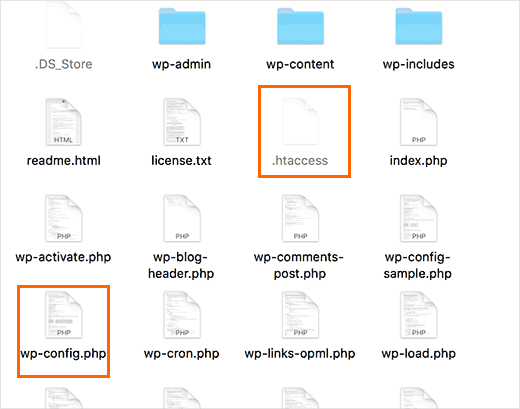
- .htaccess– файл конфигурации сервера, WordPress использует его для управления постоянными ссылками и редиректами.
- wp-config.php– сообщает WordPress, как подключиться к базе данных. Он также устанавливает некоторые важные настройки.
- index.php – индексный файл, который в основном загружает и инициализирует все WordPress файлы при запросе страницы пользователем.
Иногда возникает необходимость редактирования wp-config.php или .htaccess файлов. Будьте при этом предельно внимательны и осторожны. Любая незначительная ошибка может сделать ваш сайт недоступным. Именно поэтому перед тем как что-либо здесь менять обязательно сделайте резервные копии этих файлов. Если в корневом каталоге вы не видите файл .htaccess, то прочтите инструкцию, почему в корневом каталоге не виден файл .htaccess (в стадии написания).
В зависимости от установки WordPress в корневом каталоге у вас могут быть или не быть следующие файлы:
- robots.txt – содержит все инструкции для ползающих поисковых ботов
- Favicon.ico – файл favicon иногда генерируется самими хостерами .
Популярные премиум плагины для WordPress галерей
Премиум плагины используются преимущественно для оформления больших коммерческих сайтов. Обычно они предоставляют пробный период бесплатного пользования, чтобы можно было оценить их удобство, функциональность и безотказность работы. В отличие от бесплатных расширений премиум аналоги дают больше возможностей, у них больше вариантов эксплуатации.
Essential Grid Gallery
Essential Grid, это многофункциональный конструктор шаблонов grid области. С его помощью страницу создают как настраиваемую сетку, каждая ячейка которой может заполняться любым контентом. Такой вариант управления удобен для опытных веб мастеров, у которых есть свои оригинальные идеи по оформлению интернет ресурсов.
Данный плагин применяется при разработке абсолютно всех разделов. Например, он позволяет выводить формы для отзывов, таблицы цен, разрабатывать дизайн интернет магазинов. Особенно часто он используется для создания галерей, слайдеров, портфолио.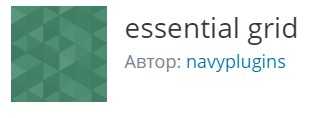
Комплексное применение одного инструмента для управления всеми элементами проекта очень удобно. Не нужно каждый раз переключаться на эксплуатацию отдельного расширениея. К тому же большие плагины, объединяющие широкий функционал, избавляют от необходимости включать на сайте множество различных дополнений.
Главные возможности Essential Grid — предоставляет пользователям несколько принципиально разных шаблонов страниц, позволяет регулировать колонки-ряды контента, изменяя интервалы. Картинки при установленном Essential Grid загружаются на собственный хостинг. Это же касается и видео файлов. Может использовать разные варианты предзагрузки и анимации. К тому же он сопровождается подробной видео инструкцией для пользователей и полным комплектом документации.
The Grid
Премиум продукт для выведения постов любого содержания в виде сетки с адаптивным дизайном. Используется для разработки сайтов разного направления — от простых визиток до больших интернет магазинов. Поддерживает все виды постов — стандартный, цитаты, ссылки, видео, аудио, и, конечно, галерея.
Устанавливается просто, быстро. Обновляется в автоматическом режиме. Имеет функцию всплывающих окон. Посты оснащены системой лайков. Обладает системой кэширования, оптимизации SEO, более 10 эффектами предзагрузки, несколькими десятками тем оформления, 40 эффектами анимации. Имеет умные фильтры, два вида макета (вертикальный и горизонтальный).
Разработчики плагина Grid активно занимаются развитием своего продукта. Благодаря этому он остается актуальным и прогрессивным. Идет постоянная работа по усовершенствованию функций и эффектов. На сегодняшний день страницы, созданные с применением Grid, очень качественно смотрятся, при этом максимально быстро загружаются.
Media Grid
Плагин, созданный для выведения портфолио. Со временем получил распространение как инструмент для выведения любого контента независимо от стилистики и направления сайта. С его помощью отображают текст, фото, видео. Выводит информацию, помещая ее в сетку, а точнее в определенные ее ячейки. Размеры ячеек, их форму и взаиморасположение можно регулировать по своему усмотрению.
Устанавливается стандартным способом. Активируется чрез админ панель. В качестве установленного и запущенного дополнения имеет пять вкладок. В первой из них представлен перечень всех разделов по отдельным ячейкам. Во второй — поля для добавления нового контента. Под полем есть строка, где указывается тип раздела, от которого зависят особенности выведения соответствующей ячейки. Так, настройки для обычного текста и выведения слайд шоу будут различаться. В этом же разделе настраиваются фильтры.
Есть вкладка категорий. Она будет нужна, если на сайте будут применены фильтры. Непосредственно сам конструктор представлен своей вкладкой. Она называется Grid Builder. В ней можно увидеть все содержимое страницы в виде скомпонованного прямоугольника. Внутрь него помещены все разделы. Параметры прямоугольника, то есть границы страницы можно регулировать. Находящиеся внутри элементы путем перетягивания помещаются на те места, которые им отвел веб мастер.
Table of Contents Plus
Плагин, созданный разработчиком Michael Tran позволяет выводить в статьях оглавление. Польза для юзабилити особенно появляется в длинных статьях с большим количеством разделов. Этот плагин улучшает навигацию по длинному материалу.
Выводить оглавление можно в любом месте статьи с помощью шорткода . В опциях плагина можно настроить автоматику и внешний вид. Также есть и другие настройки. Всё на русском языке.
Кроме того, с помощью шорткода sitemap можно вывести на любой странице карту сайта – список всех публикацией с ссылками на них. Но о специализированном плагине, который создан специально для этой цели будет рассказано далее.
Установка WordPress
Скачиваем CMS WordPress с официального сайта.
Распаковываем архив
Создаем базу данных на хостинге
Именуем базу данных — обязательно легко распознаваемое имя.
В папке с файлами WordPress найдите файл wp-config-sample.php и переименуйте в wp-config.php. Откройте его с помощью текстового редактора и заполните поля: имя базы данных для WordPress, имя пользователя MySQL, пароль к базе данных MySQL, имя сервера MySQL
На хостинге sweb.ru имя сервера MySQL всегда localhost, а имя базы данных совпадает с именем пользователя.
Создаем папку для сайта sample-site. Используем файловый менеджер на хостинге.
Прикрепляем домен к папке сайта. Можно использовать рабочий поддомен или использовать основной.
Загружаем файлы CMS WordPress на хостинг. Возвращаемся в созданную нами папку shablon-korporativ и находим подпапку public_html. В нее загружаем файлы дистрибутива WordPress.
Установка WordPress. Переходим /wp-admin/install.php и видим форму:
Задаем имя сайта, имя пользователя, пароль, основной емайл и убираем галочку “Разрешить поисковым системам индексировать сайт»
Важно! Пароль должен содержать 8 и более символов. Получаем поздравления:
Теперь жмем “Войти» и заходим в панель администрирования сайта.
Установка плагина галереи WordPress
Установить плагин галереи WordPress очень просто. Все эти плагины фотогалереи WordPress, бесплатные или иным образом устанавливаются точно так же. Может отличаться только способ доставки.
Вы можете найти большинство этих плагинов в окне «Добавить плагины» в WordPress.
- Войдите в WordPress.
- Выберите плагины в левом меню панели инструментов WordPress.
- Выберите Добавить новый.
- Введите название плагина в поле поиска вверху справа.
- Когда вы увидите, что плагин появится, выберите «Установить сейчас».
- Выберите «Активировать после завершения», чтобы включить плагин.
Если вы используете бесплатную версию, теперь вы можете настроить плагин в соответствии с вашими потребностями и начать создание своей галереи.
Если вы используете премиум-плагин, вам, вероятно, придется ввести код подтверждения в меню плагина, чтобы активировать премиум-функции. После завершения вы также можете приступить к созданию своей галереи.
Галерея для WordPress при помощи плагинов
Наиболее удобный плагин галереи для wordpress, который будет полезен и для всех других изображений сайта это плагин Image-zoom, увеличивающий размер картинок.
После установки его следует слегка подкорректировать, выбрав опцию «Настройки»:
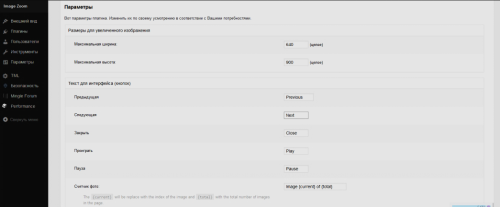
Нужно указать максимальные размеры изображений (длину и ширину), выбрать тему, время перелистывания слайд-шоу, прозрачность фона и другие параметры. После завершения настройки следует нажать кнопку «Обновить», после чего плагин начнёт свою работу.
Созданная с его помощью фотогалерея для WordPress выглядит впечатляюще, а просматривать фото более удобно как в ручном, так и в автоматическом режиме:
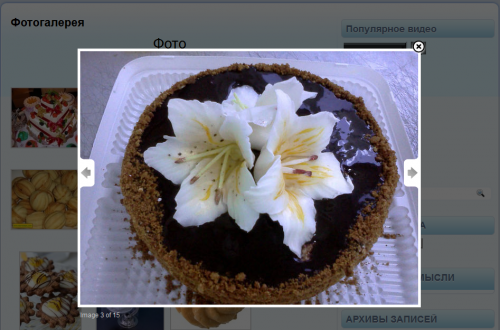
При создании компактной галереи часто используют плагин Image Horizontal Reel Scroll Slideshow. Уже из его названия ясно, что галерея будет располагаться и прокручиваться только горизонтально, не занимая лишнее место по вертикали страницы.
При наведении курсора мыши на любое изображение, оно замирает, а по щелчку мыши картинка открывается в новом окне. Плагин совместим с версиями WordPress 2.8 и выше.
Удобный плагин галереи для wordpress NextGen Gallery выбирают многие пользователи. Новичкам он может показаться сложным, но разобраться в нём не так сложно, как кажется. Все картинки для него нужно загружать в специальную папку wp-content/gallery.
Плагин, помимо плавного увеличения размера картинок, умеет добавлять к изображениям водяные знаки и множество интересных спецэффектов. С его помощью легко разместить галерею в сайдбаре:

А с помощью различных шаблонов этого плагина легко создавать самые разнообразные галереи, не похожие друг на друга.
Любой пользователь сможет найти и выбрать необходимый плагин, набрав в поиске запросы: «фотогалерея wordpress плагин» или «wordpress галерея изображений». Можно поочерёдно установить несколько разных плагинов на локальном сервере, проверить их функционал, а затем выбрать наиболее подходящий именно для вас.
Для небольшого слайдера подойдёт лёгкий плагин Content Slide. Плагин Featured Content Gallery имеет более громоздкую настройку, но с его помощью можно выводить галерею постов. Для этих же целей подойдёт плагин Featured Posts Grid.
Галереи можно создать не только для картинок, фотографий и постов с помощью плагинов галереи для wordpress, но и для видео, используя специальные плагины, например, WordPress Video Gallery или уже упоминавшийся плагин NextGen Gallery.
А во многих современных шаблонах для WordPress уже есть встроенные слайдеры, отображающие видеоряд и позволяющие легко переходить от одного видео к другому.
С помощью сервиса picturetrail можно бесплатно или платно создать красивое слайд-шоу для своего сайта. Преимущество этого сервиса в том, что фотографии и изображения хранятся не на самом ресурсе, а в фотобанке сервиса. Досадное неудобство – сайт сервиса англоязычный, без знания языка не столь легко разобраться.
После обязательной регистрации следует загрузить свои фото, выбрать понравившиеся спецэффекты, сохранить, скопировать предложенный код и вставить его на свой сайт в то место, где будет располагаться галерея.
Помните, что использование галереи актуально для сайтов любой тематики, а странички, украшенные wordpress галереей изображений, смотрятся более привлекательно и добавляют большой плюс к графическому дизайну сайта.
Удачи Вам!
КГКонстантин Гиновскийавтор
































